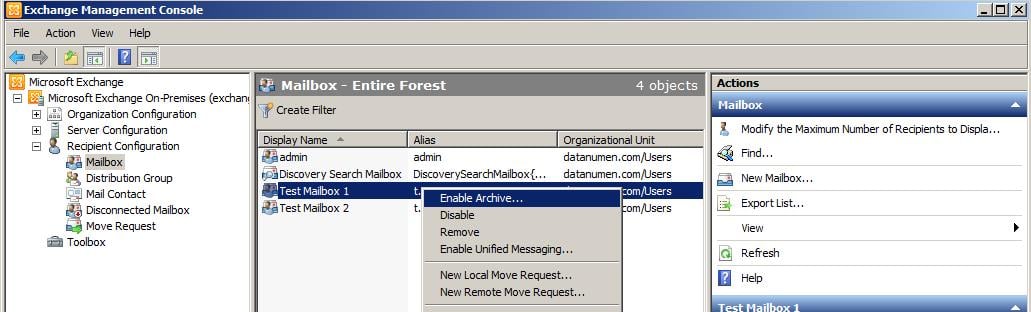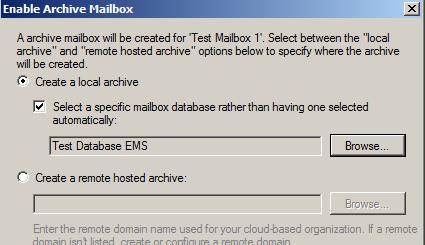V tomto článku sa pozrieme na to, aké archívne riešenie je na serveri Exchange 2010 a 2013 k dispozícii podrobne a ako ho môžeme vytvoriť, aby vyhovovalo našim požiadavkám.
Úvod:
Archivácia je koncept presunu starších alebo nežiaducich e-mailov do sekundárnej poštovej schránky, ktorá sa pridá do poštovej schránky používateľa. Toto je dvojitý stav, keď obe poštové schránky zostanú vždy pripojené. Pred rokom 2010 server, iba možnosť archivovať e-maily vo formáte PST.
Výhody archivácie:
- Archivácia menej dôležitých e-mailov, čím sa v primárnej schránke ponechajú iba potrebné e-mailové adresy.
- Zmenšuje veľkosť OST súbor, a teda výkon aplikácie Outlook bude dobrý.
- Znižuje potrebu mať PST.
- Dôrazne sa odporúča na účely dodržiavania súladu, pretože PST nie sú v súlade.
- E-maily sú vždy k dispozícii, na rozdiel od PST, ktorý je k dispozícii iba na jednom počítači.
- Riziko straty dát je veľmi malé, pretože PST sa môže ľahko poškodiť alebo ak je laptop lost. To by vyžadovalo softvér na obnovenie PST. Ak je však databáza servera Exchange poškodená, potom OST na prevod PST súboru je jednou z najlepších možností, ktorú musíme zvážiť.
Poskytovanie archívnej poštovej schránky:
Archívne schránky je možné zabezpečiť niekoľkými spôsobmi. Oni sú,
- Primárna poštová schránka a archívna poštová schránka sa nachádzajú na rovnakom serveri a v rovnakej databáze - tento koncept je menej redundantný a má vysokú mieru straty údajov, pretože obe poštové schránky budú lost keď je katastrofa. Budú závislé od záloh.
- Archívna poštová schránka sa nachádza v inej databáze, ale na rovnakom serveri - Tento koncept je tiež riskantný, pretože sa nachádzajú na rovnakom serveri, je však lepší ako predchádzajúca možnosť.
- Primárna poštová schránka a archívna poštová schránka sa úplne nachádzajú v inej databáze a na inom serveri - táto možnosť sa veľmi odporúča, aby sa jedna z týchto poštových schránok mohla v čase katastrofy uložiť. Dôrazne sa však odporúča mať najnovšiu zálohu všetkých databáz.
- Primárna poštová schránka na serveri On-Prem a archívna poštová schránka v cloude - táto možnosť funguje, iba ak existuje riešenie na archiváciu tretích strán alebo ak je systém Exchange v hybridnom nasadení
Ako vytvoriť poštovú schránku Archív v serveri Exchange 2010
Archívne poštové schránky sú sekundárne poštové schránky, ktoré sú pre používateľa povolené. Primárnu poštovú schránku je možné pomocou politiky MRM pravidelne prenášať staršie e-maily do archívnej poštovej schránky. Archívnu schránku je možné vytvoriť dvoma spôsobmi.
- Používanie konzoly
- PowerShell
Kroky na povolenie archivácie poštovej schránky prostredníctvom konzoly
- Otvorte konzolu Exchange Management Console.
- Prejdite do časti „Schránka“ v časti „Konfigurácia príjemcu“.
- Vyberte požadovanú poštovú schránku, kliknite na ňu pravým tlačidlom myši a potom vyberte položku ponuky „Povoliť archiváciu“.
- Vyberte, či sa jedná o lokálny archív alebo cloud Hosted Archív.
- Potom kliknite na tlačidlo OK. Teraz je vytvorená poštová schránka Archív a pridelená používateľovi. Odlišnosti môžete vidieť na ikone poštovej schránky medzi poštovou schránkou s povoleným archivovaním a normálnou poštovou schránkou
Kroky na povolenie archivácie poštovej schránky prostredníctvom prostredia PowerShell
Otvorte Exchange Powershell a spustite nasledujúci príkaz.
Enable-Mailbox „Test Mailbox 2“ - archivácia.
Na overenie, či je vytvorená poštová schránka Archive, môžeme použiť nasledujúci príkaz.
Get-Mailbox „Testovať poštovú schránku 2“ | Názov zoznamu formátov, * Archív *
Ako vytvoriť poštovú schránku archívu v serveri Exchange 2013:
- Prihláste sa do Centra správcu Exchange a prejdite do časti Príjemcovia → Poštové schránky.
- Vyberte požadovanú poštovú schránku a otvorte ju.
- Prejdite na funkcie poštovej schránky a vyhľadajte položku Archivácia.
- Teraz môžete pomocou tejto možnosti povoliť schránku Archivovať.
Príkaz PowerShell zostáva rovnaký Exchange 2013 tiež.
záver:
Archívne poštové schránky sú vyrobené tak pohodlne, že k nim možno pristupovať aj cez OWA. Na prácu s archívnymi schránkami je však najlepšou voľbou Outlook 2010 alebo novší.
autor úvod:
Sophia Mao je expertkou na obnovu dát v DataNumen, Inc., ktorá je svetovým lídrom v oblasti technológií obnovy dát, vrátane opraviť e-mail pst a softvérové produkty na obnovu slov. Pre viac informácií navštívte www.datanumen. S